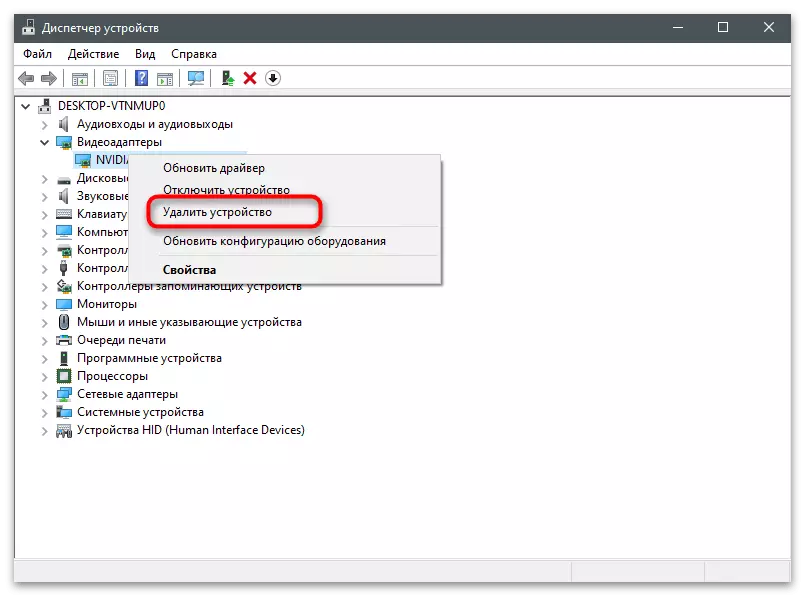Вариант 1: Көйләүләрдә проблема
Бу ысулның бу ысулының төп өлешен әйтүенчә, GEFFFEF тәҗрибәсе аша мәгълүмат алу этабында сез хәзерге вакытта роликлар өчен киләчәк юлны үзгәртә аласыз. Хәзерге урынга сылтама күчереп алу өчен бар, аннан соң ул аны "эзләүче" аша узарга мөмкин.
- Gecforce тәҗрибәсе сезнең өчен уңайлы эшләгез: мәсәлән, "башлангыч" меню аша гаризаны табу.
- Төп тәрәзәдә программа параметрларына бару өчен Gear иконасына басыгыз.
- "Уенны каплау" ның чыганагы блок һәм "Көйләүләр" төймәсенә басыгыз.
- Ясалган видео төрен сайлагыз: "Язма", "Тере Трансляция" яки "иң яхшы мизгелләр". Әгәр дә туры трансляциядә турыдан-туры агым режимында әсәрләре, видео компьютерга сакланмаган булса, монда тагын ике режим әзерләнгән файлларга әзерләнгән файллар урнаштырылган.
- Түбәндә билгеле бер язу режимы көйләүләре булган бүлекне бүлеп биргәннән соң, сез хәзерге экономия белән "видео" кырын күрәчәксез. "Вакытлыча файллар" кыр сезне кызыксындырмый, чөнки анда язмалар юк, һәм уен вакытында ясалган башка материаллар берникадәр вакыттан соң автоматик рәвештә алынды.
- Әгәр дә хәзерге юл белән кыр алдында, өч нокта белән төймәгә басыгыз, теләсә кайсы вакытта үзгәрә алырлык яңа урынны сайлау өчен бүлектә ачылачак.
- Сакланган видео белән папкага барырга, хәзерге юлны сайлагыз, аны CTRL + C төп комбинациясен адреслау һәм адрес тактасында "эзләүче" төймәсенә басыгыз, аннары ENTER басыгыз.
- Төрле уеннарда видео тиешле исемле режиссерларда сакланган, ул шулай ук эш өстәл язмаларына кагыла.
- Папкага керегез һәм эчтәлекне укыгыз. Ролик исеме белән сез аның иҗатының вакытын һәм көнен күрерсез.
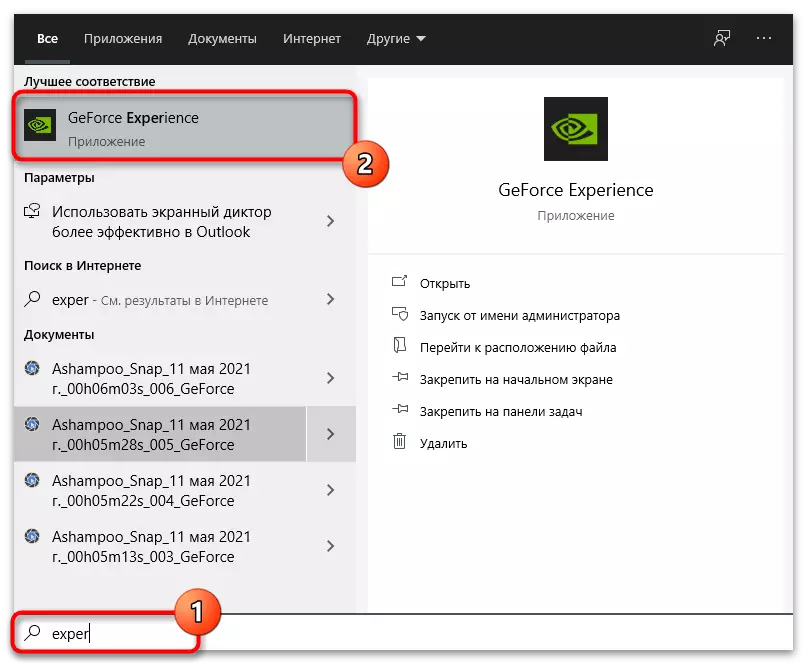
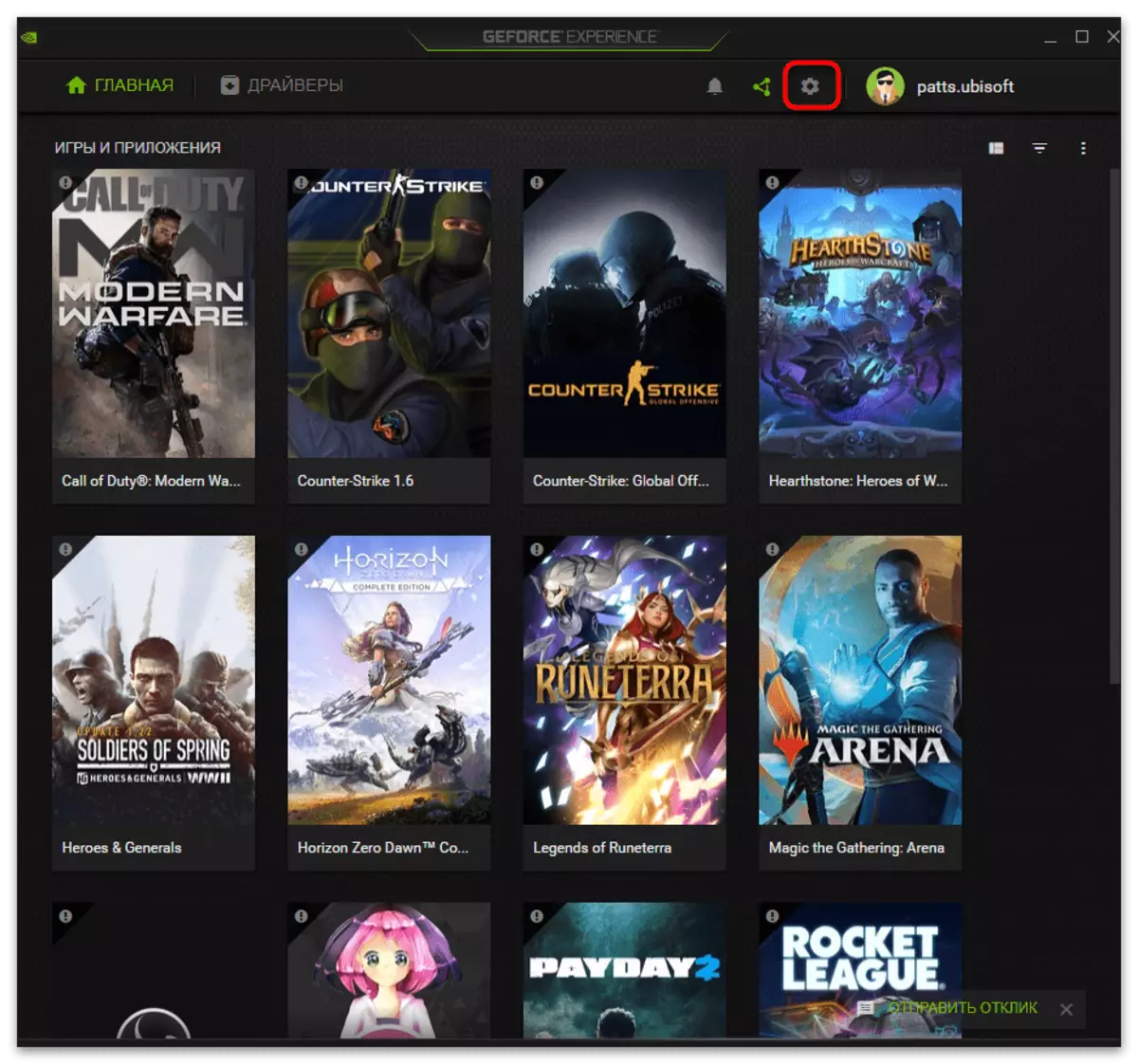
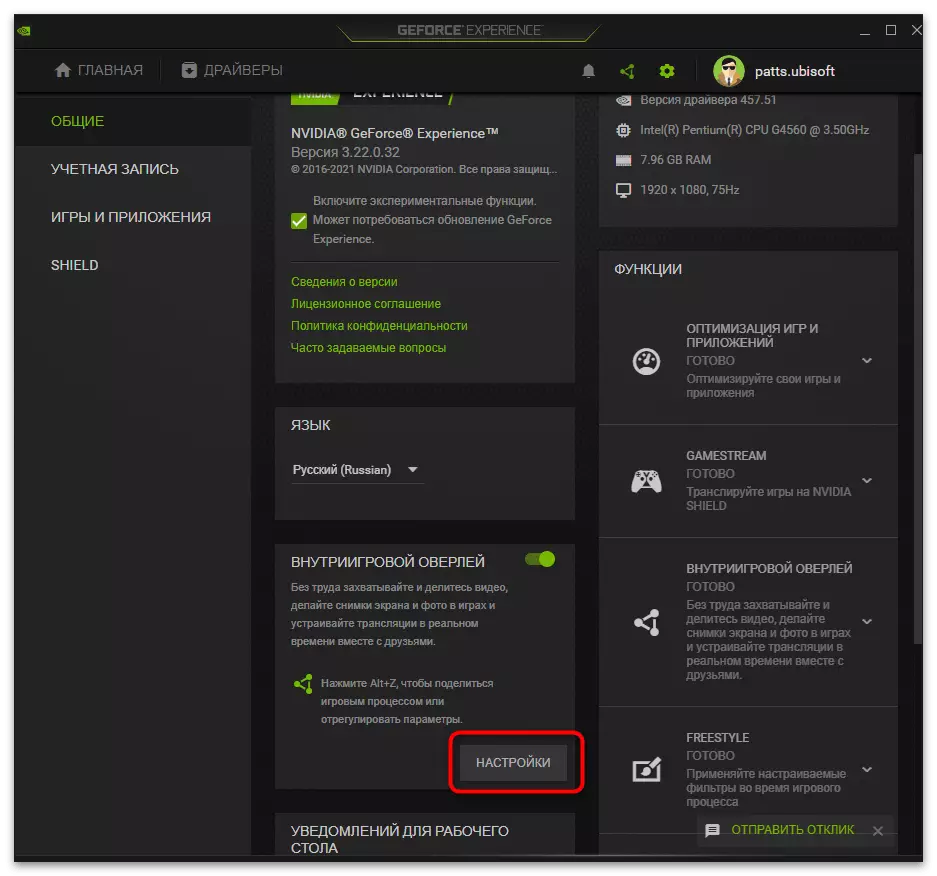
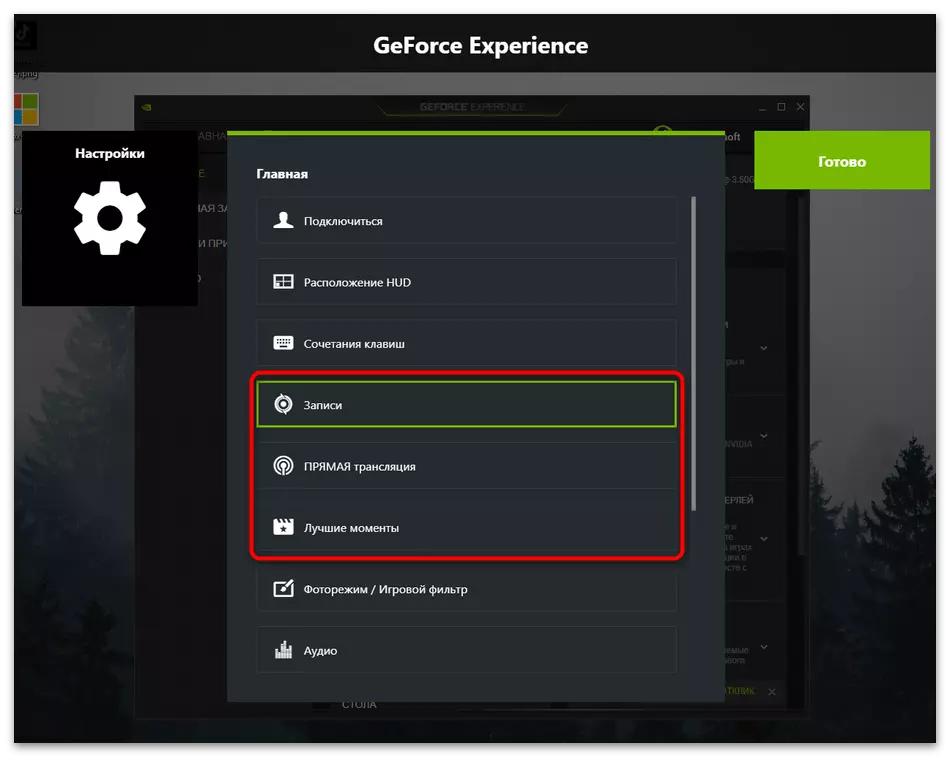
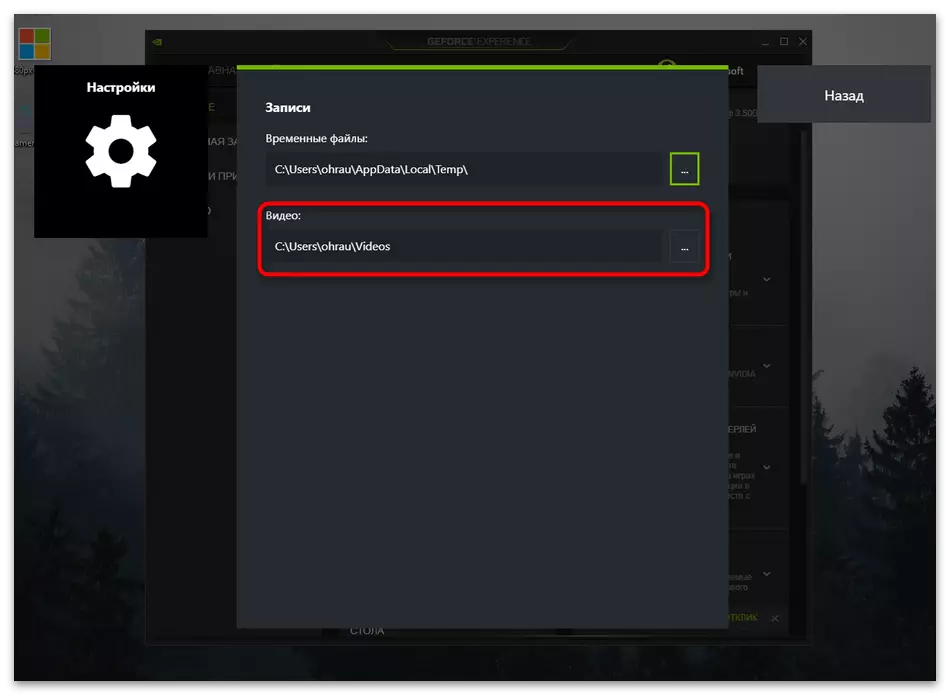
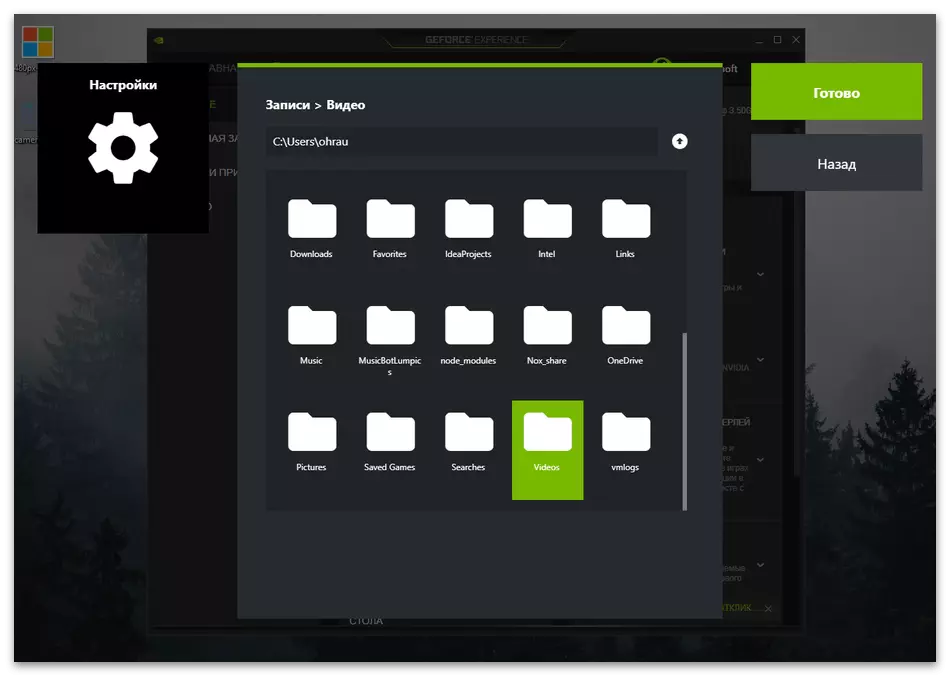
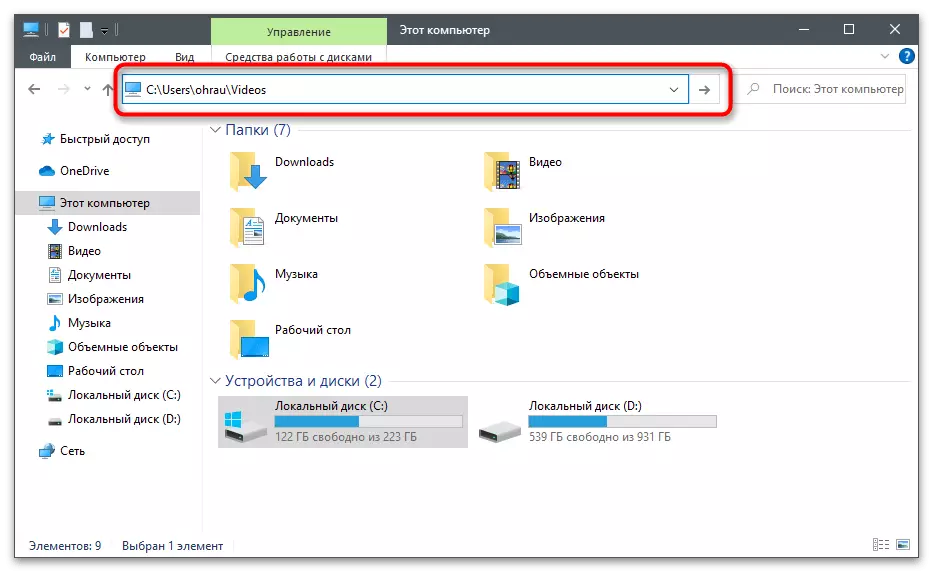
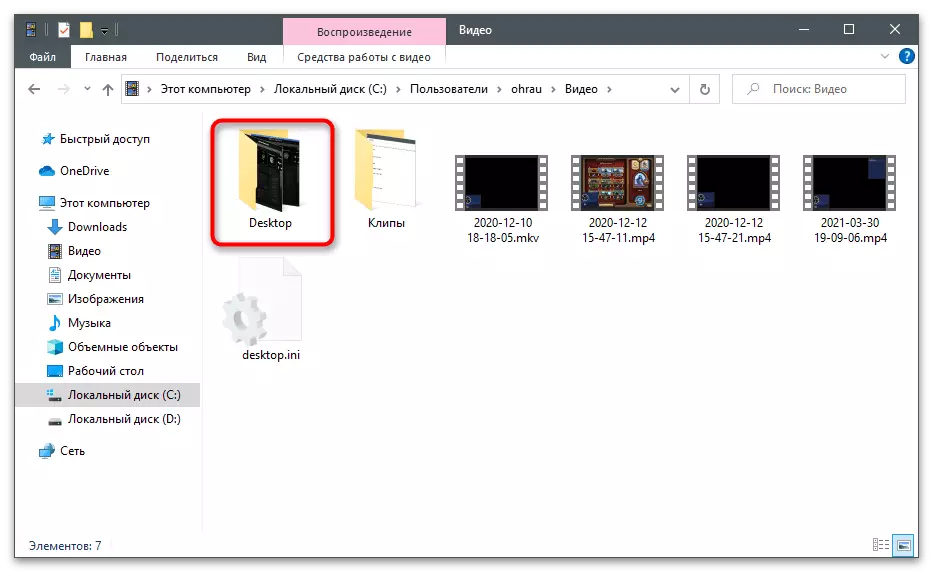
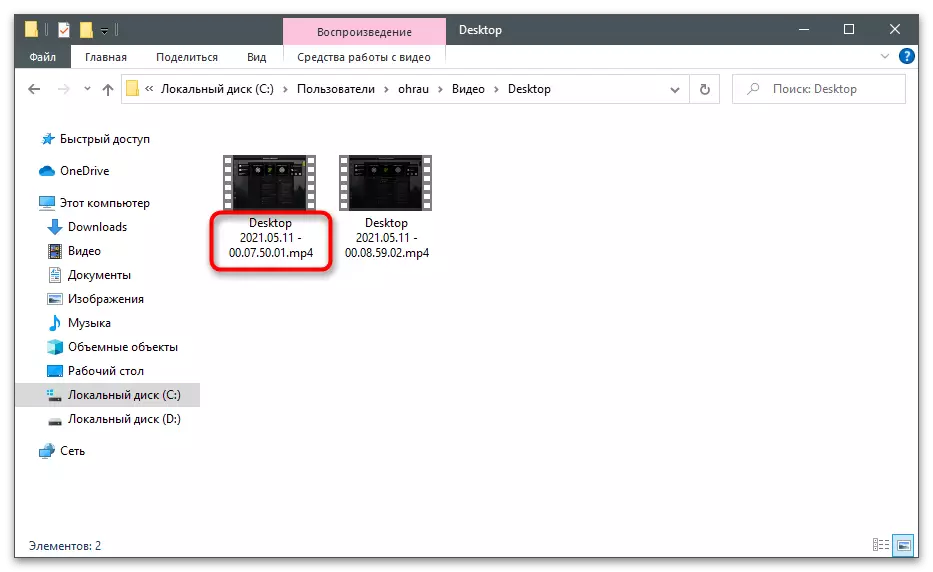
2 нче вариант: "Галерея" аша карау
Gefort тәҗрибәсе тәҗрибәсе, GEFFOFE тәҗрибәсе менюсы бар "Галерея" исемле бүлек бар, ул сезнең өчен ясаган яки Интернеттан йөкләнгән рекорд күрсәтә. Шуңа күрә, сез бу бүлекне видеоны яки күчү урынын үз эченә алган урыны буенча куллана аласыз:
- Уендагы Alt + Z төп комбинациясен басып, уендагы Alt + Z төп комбинациясен басып, карточкага шалтыратыгыз, эш өстәлендә яки программа көйләүләрендә.
- Уң якка блокка игътибар итегез, анда "галерея" бүлеген сайларга кирәк.
- Сез соңгы бүләкләр исемлеген күрерсез, бу иң яхшы мизгелләрнең язмалары яки роликлар белән кул белән яратылган. Сайланган файлны саклап калу юл түбәндә язылган. Дефульт плеер аша эчтәлекне уйнау өчен ачык төймә кулланыгыз.
- Ачык файл папкасы сезгә аның урнашкан урынга барырга мөмкинлек бирә, "Бетерү" - аны торгызу мөмкинлегеннән башка бетерәчәкләр, һәм "Йөкләү тарихын кара" элеккеге материаллар белән герфорс тәҗрибәсе аша гына файдалы булачак.
- Папкага баргач, ул аерым тәрәзә буларак ачылачак һәм сез анда файллар белән теләсә нинди чараларны башкара аласыз.
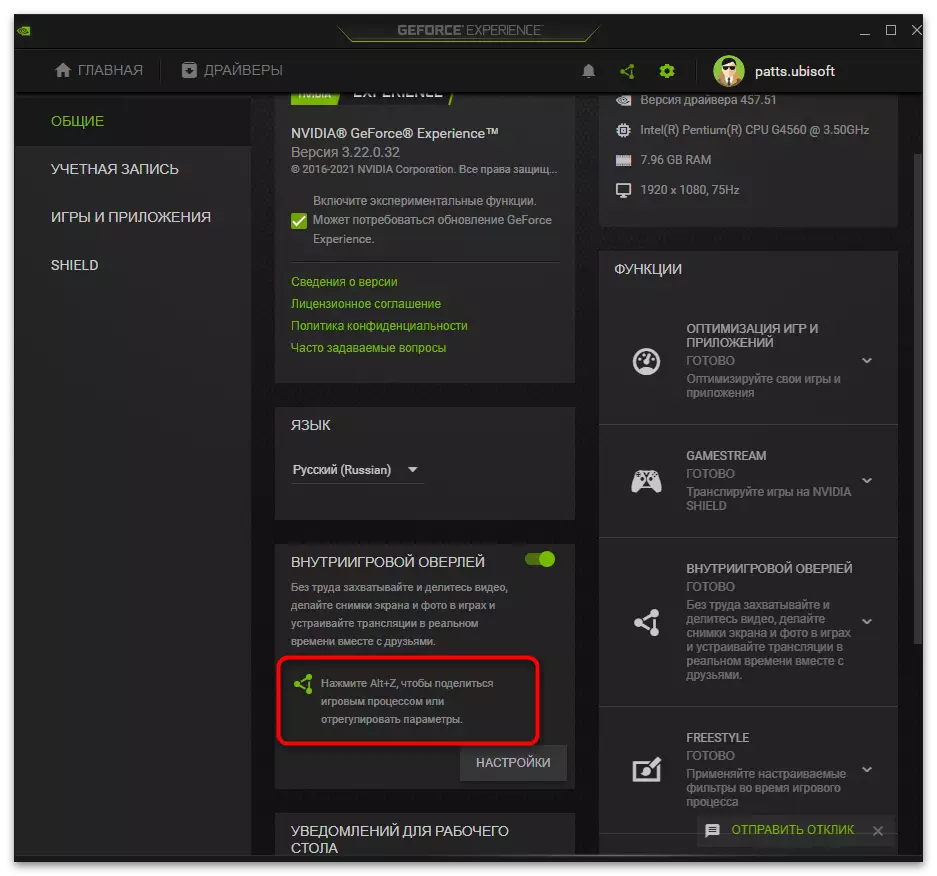

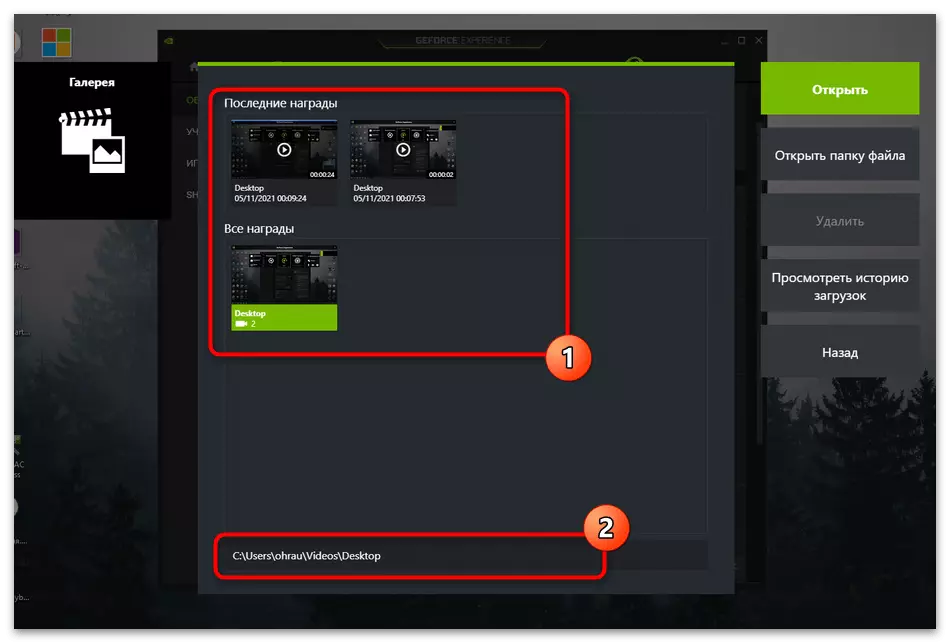

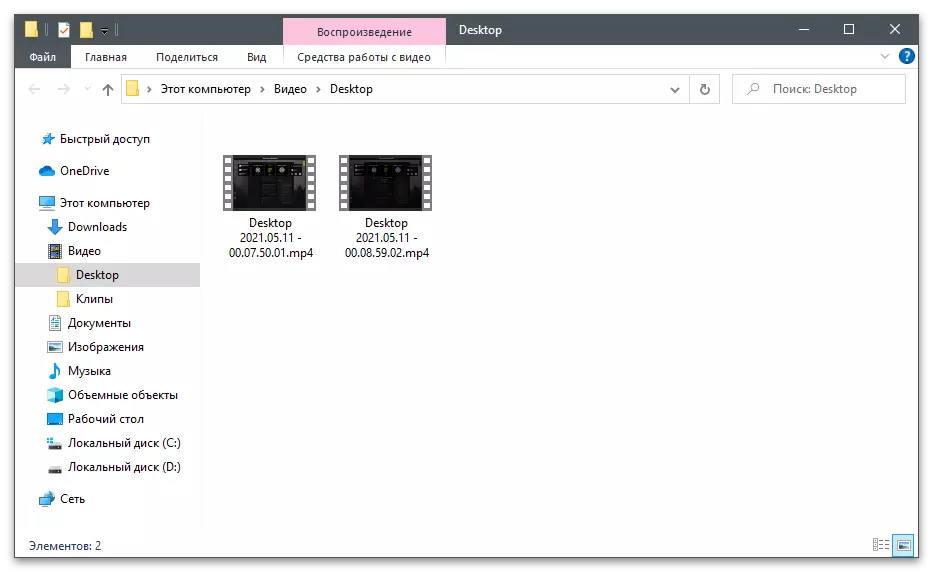
Видео саклау белән проблемаларны чишү
Әгәр дә сез хәзерге вакытта видеоны язган булсагыз, хәзер аны табу һәм табып булмый икән, язу да юкка чыга, мөгаен, ул бөтенләй сакланмаган. Башта, юлны кул белән үзгәртергә, сынау видео ясагыз һәм аны табыгыз. Аның булмаган очракта, түбәндәге ысулларны тормышка ашырырга бар.Метод 1: Geforce тәҗрибәсендә машина йөртүче яңарту
Беренче эш - драйверны гефорс тәҗрибәсе өчен яңарту. Программа драйверда видео-карта, аның өчен яңа версияләрне ачыклый ала, һәм сез монтажны расларга тиеш.
- Программаны эшләгез һәм "Драйверлар" бүлегенә барыгыз.
- "Яңартуларны тикшерегез" төймәсенә басыгыз, әгәр хәзер "Мөмкин булган" исемлектә йөкләү юк.
- Нәтиҗәләрне көтегез, "Йөкләү" төймәсенә басыгыз.
- Йөкләү процессы һәм урнаштыру башланачак, алар вакытында сез кушымтаны киметә һәм эшегез белән эш итә аласыз. Тәмамлангач, компьютерны яңадан эшләтеп җибәрегез һәм видеоны яңадан языгыз.
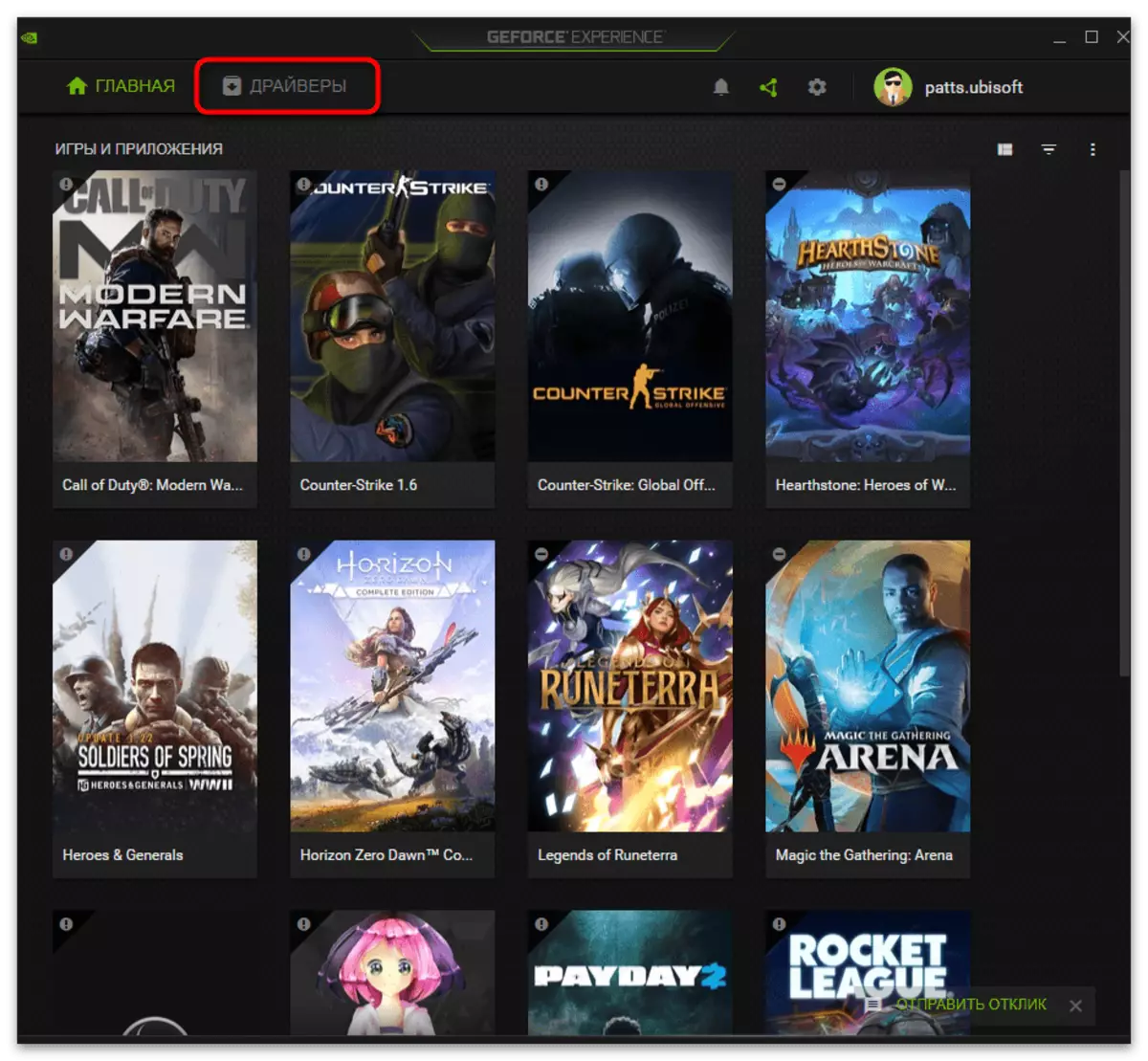
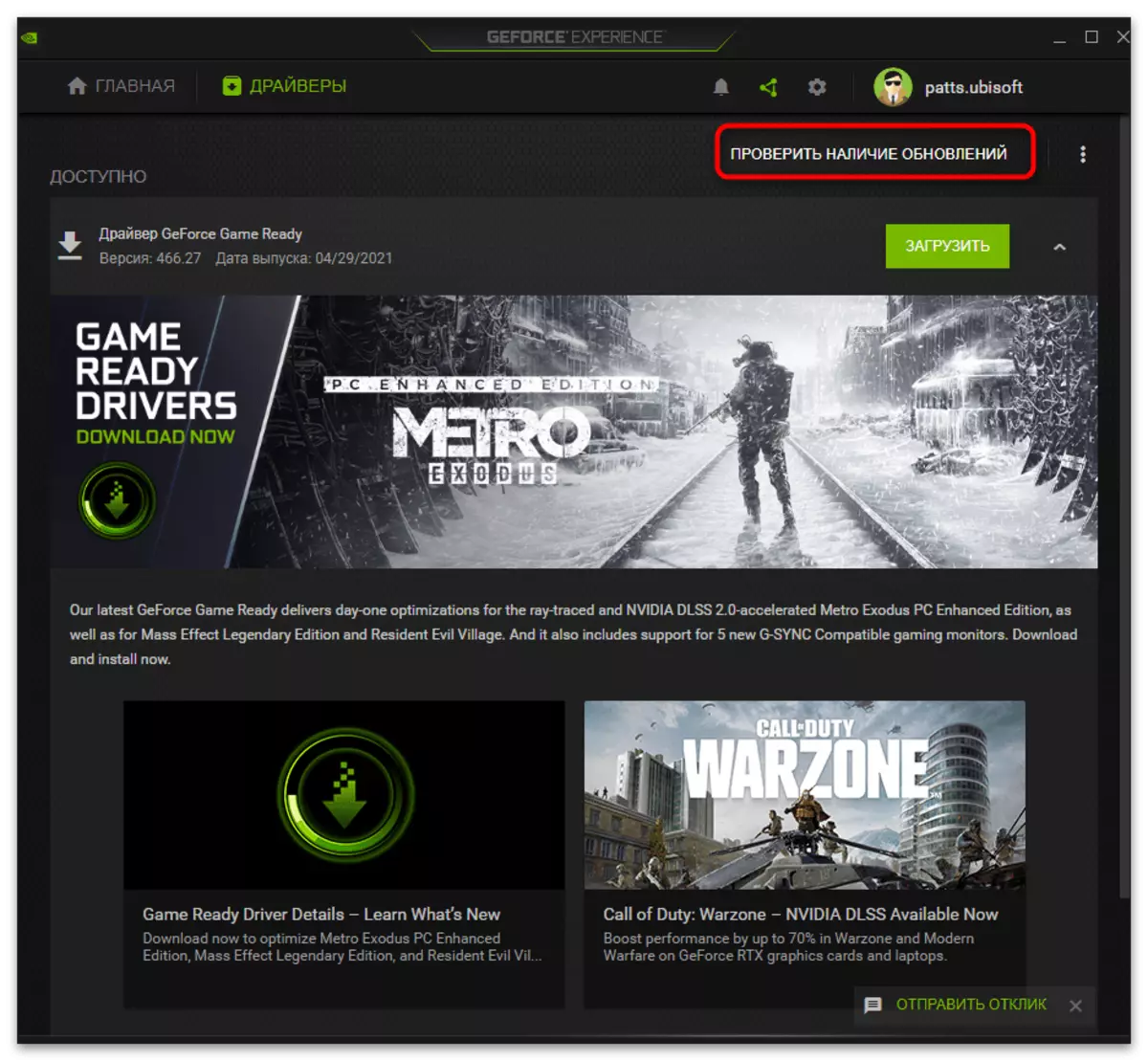

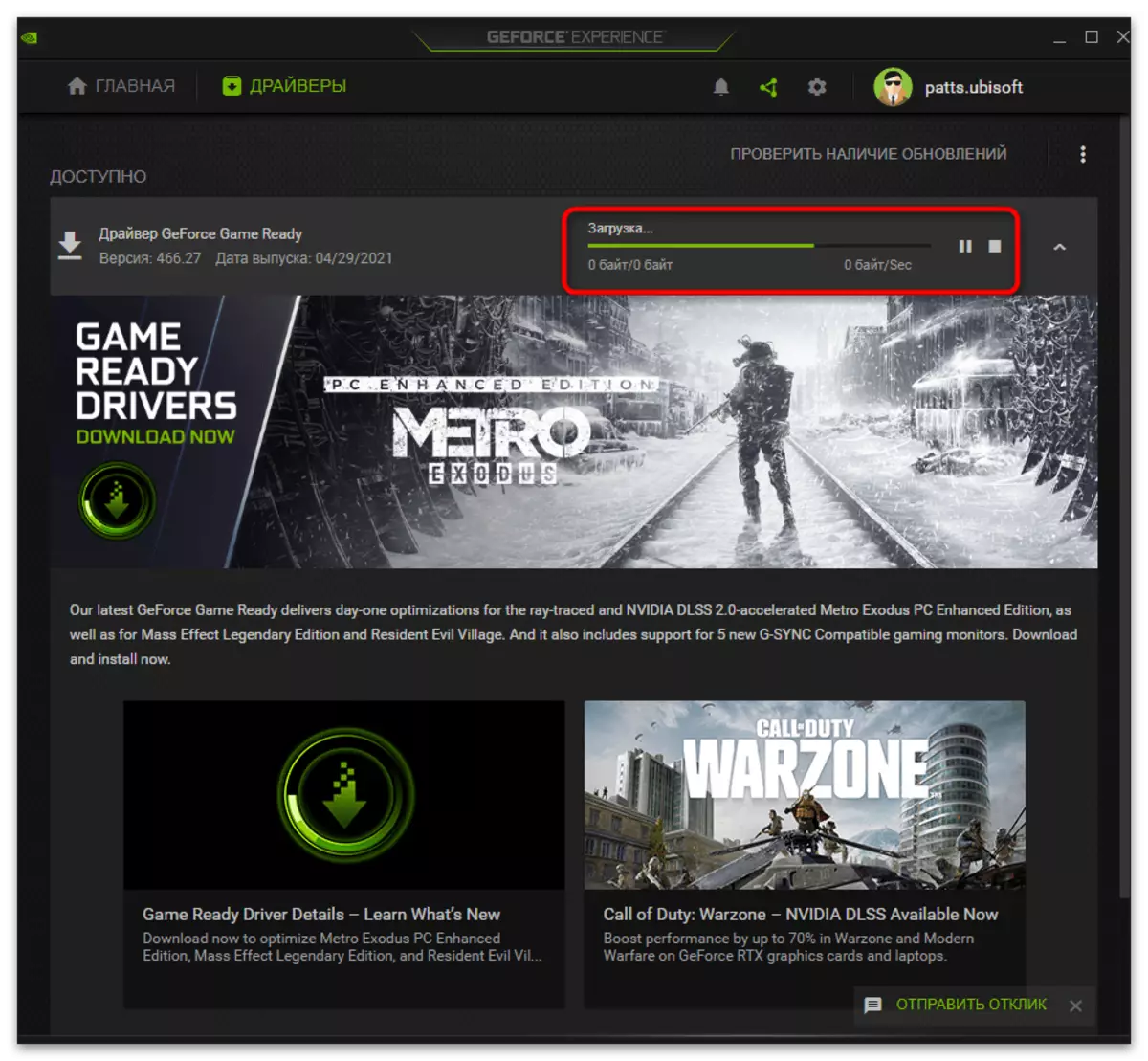
2 нче ысул: Goodforce Geforce тәҗрибәсен автоматик яңарту
Төзүчеләр NVIICIA йөртүчеләрен автоматик яңарту чарасы итеп кулланырга тәкъдим итәләр. Видео картага кирәк булган файлларга өстәп, ул шулай ук әйтелгән программаның яңа версиясен йөкләячәк, әгәр алар шулай азат ителгән булса. Кайбер очракларда бу проблеманы карала торган проблеманы чишүдә булыша, чөнки вакыт-вакыт программа тәэминатылган версиясен куллану аркасында язма язмалар төгәл сакланмый.
- Aboveгарыдагы төймәгә басыгыз һәм биттә куллану кушымталарын йөкләү өчен "Йөкләү" төймәсенә басыгыз.
- Башкарылган файлны башлау, тәмамлангач башланган булырга тиеш.
- Яңартулар тикшерү һәм, алар табылса, йөкләү турында тиешле йөкләү дигән сүз килеп чыгачак. Хәзерге версиясен кулланганда, "Нвидияне хәбәр итүне дәвам итү" экранда пәйда булачак.
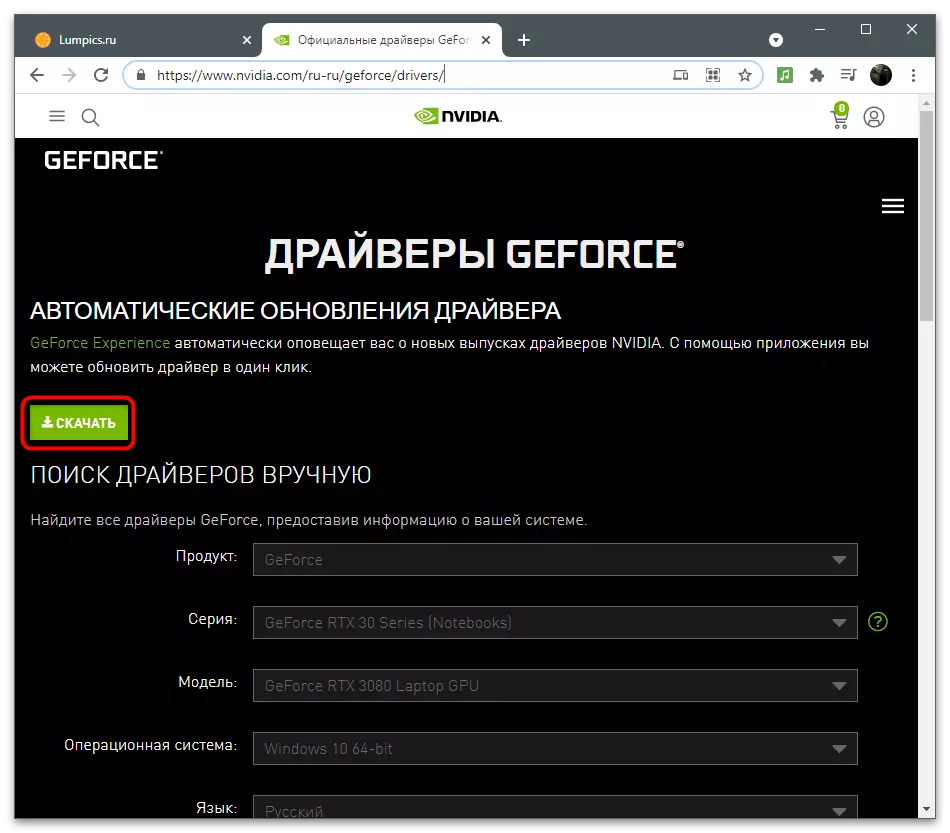
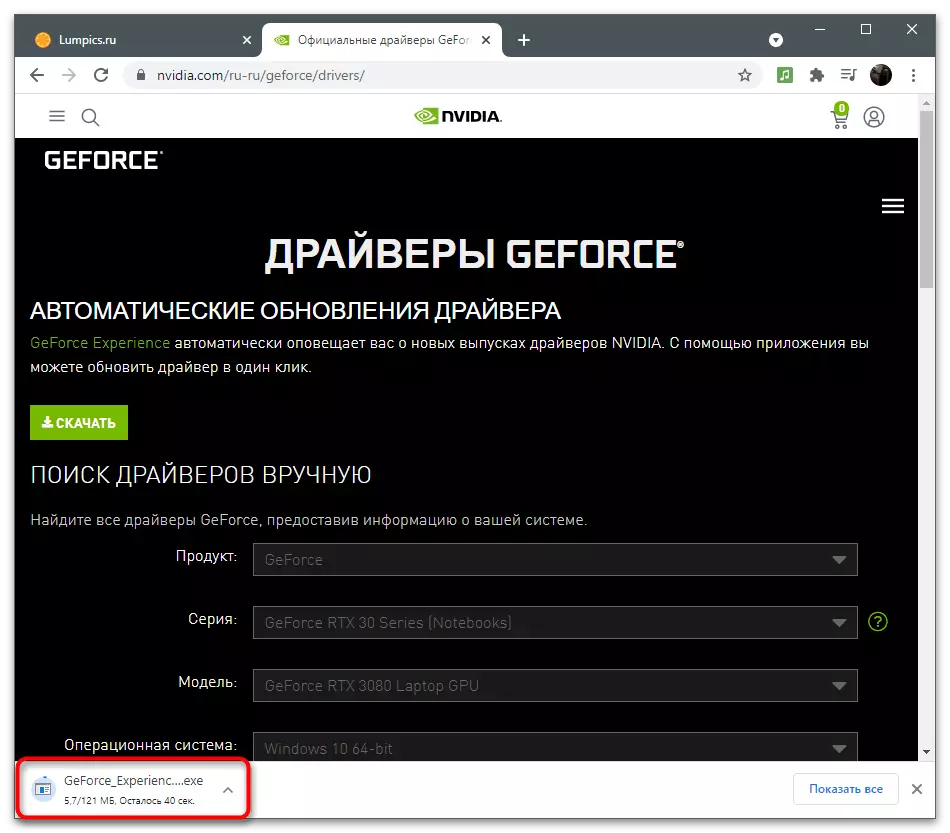
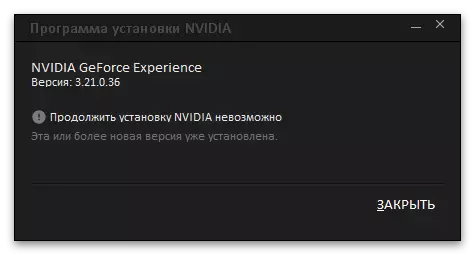
Метод 3: Реесть ачкычларын чистарту
Кайвакыт гефорс тәҗрибәсе вакытында, вакытлыча файллар һәм программа көйләүләре белән бәйле хаталар. Параметрлар реестрда видео язмалар вакытында программа тәэминатылуын булдырмау, аерым ачкычлар. Ситуацияне төзәтер өчен, файлларны кул белән бетерергә кирәк, шуңа күрә функцияләрне дөрес куллансагыз, функцияләрне кулланганда.
- Эш өстәлендә "Старт" яки иконасы аша Geforn Surecy тәҗрибәсен эшләгез.
- "Көйләүләр" га бар.
- "Интрейный артык тартма" блокын табыгыз, күченүне бу функцияне өзегез, күчүне күчерегез.
- "Йөгерү" коммунальлеге белән җиңү өчен җиңү + r ачкыч комбинациясен басыгыз. Керү кырында регедит языгыз һәм Enter төймәсенә басыгыз.
- HEKART_Current_user-ны күчерегез
- "DefooktPathw" исемле параметр салыгыз һәм аңа уң төймә белән басыгыз.
- Контекст менюыннан бетерүне сайлагыз.
- Түбәндә "Темпсифилейт" исеме белән тагын бер параметр, аны бетерегез.
- Программа көйләүләренә кире кайту, каплауны кабызыгыз һәм роликларны рекордлы укыгыз.
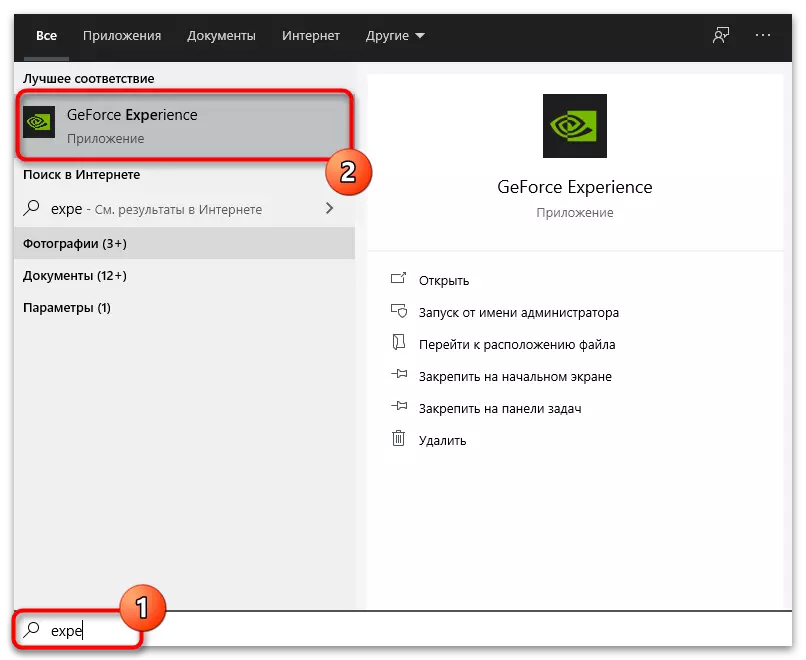
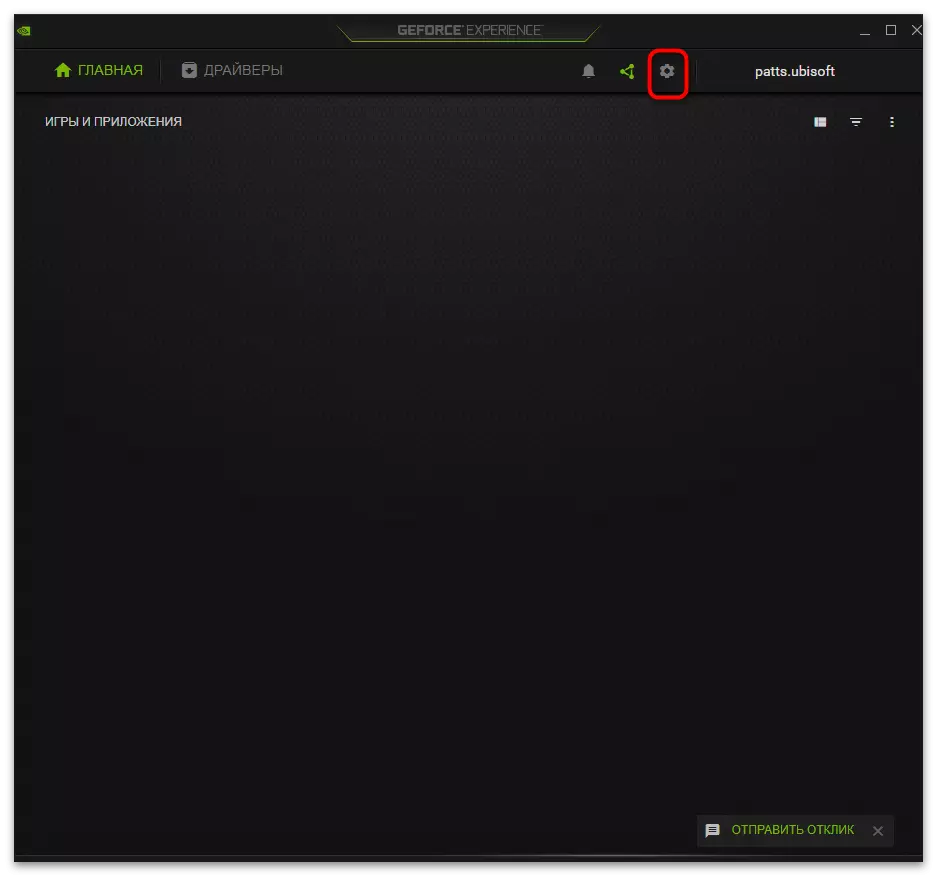
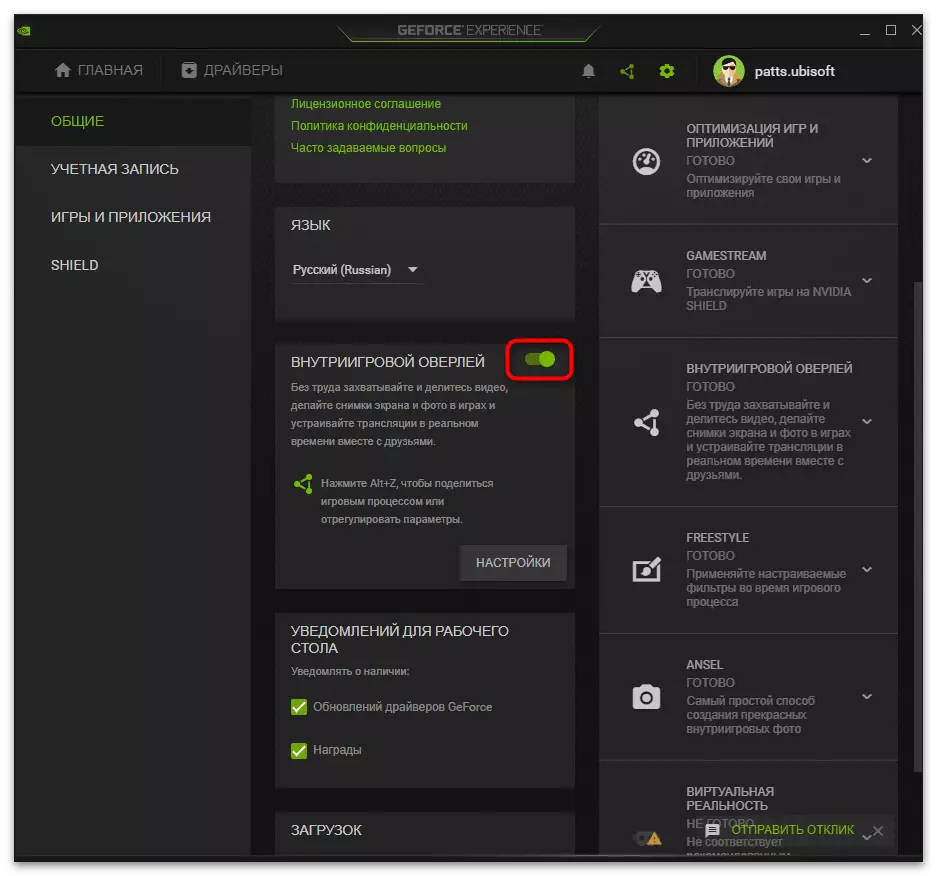
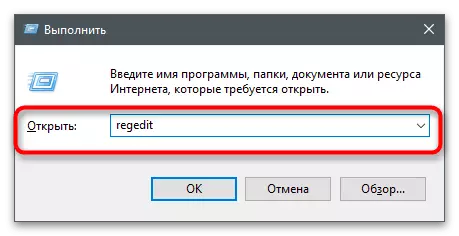
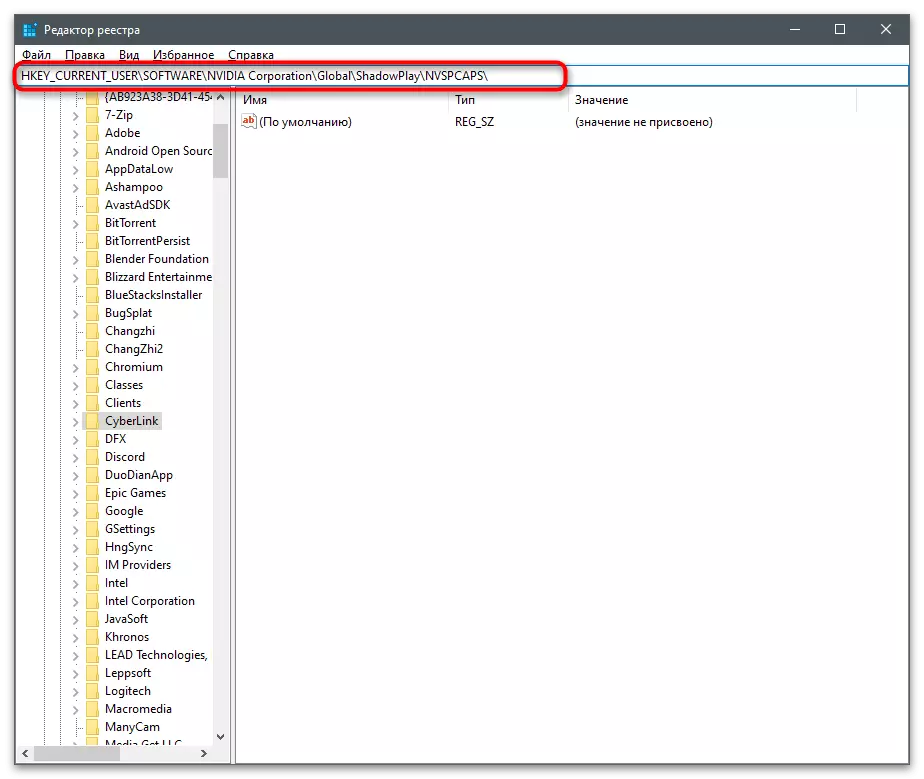
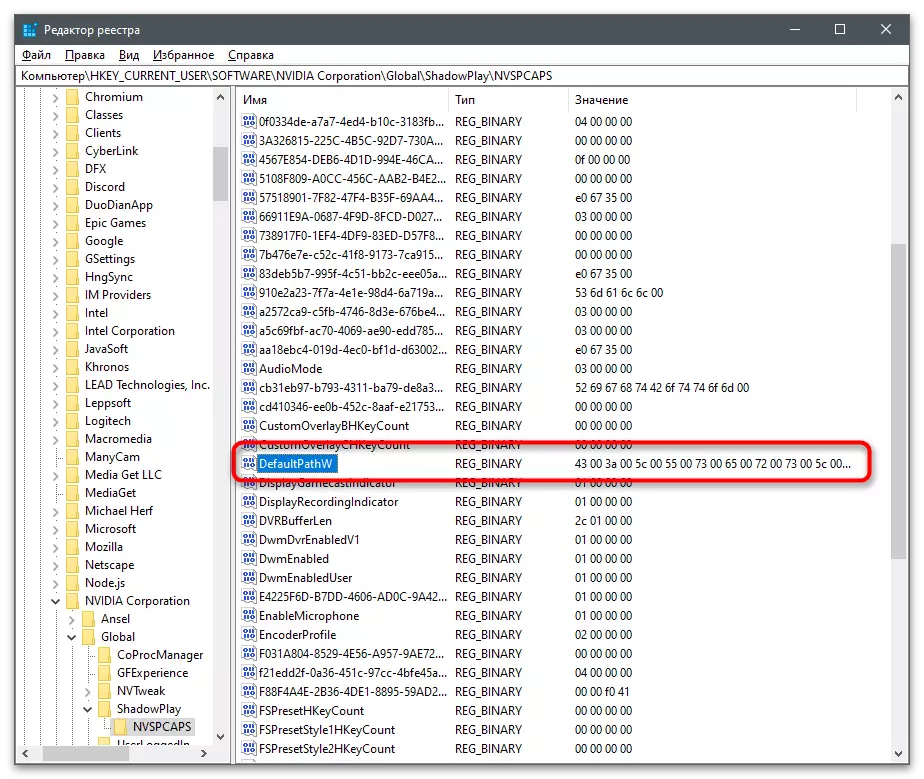
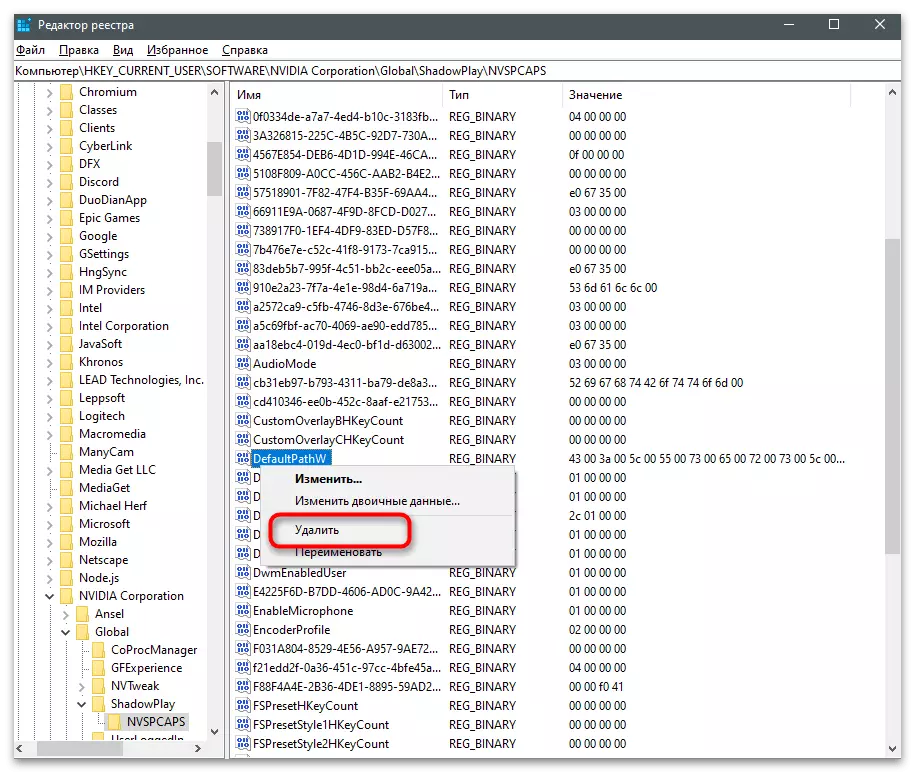
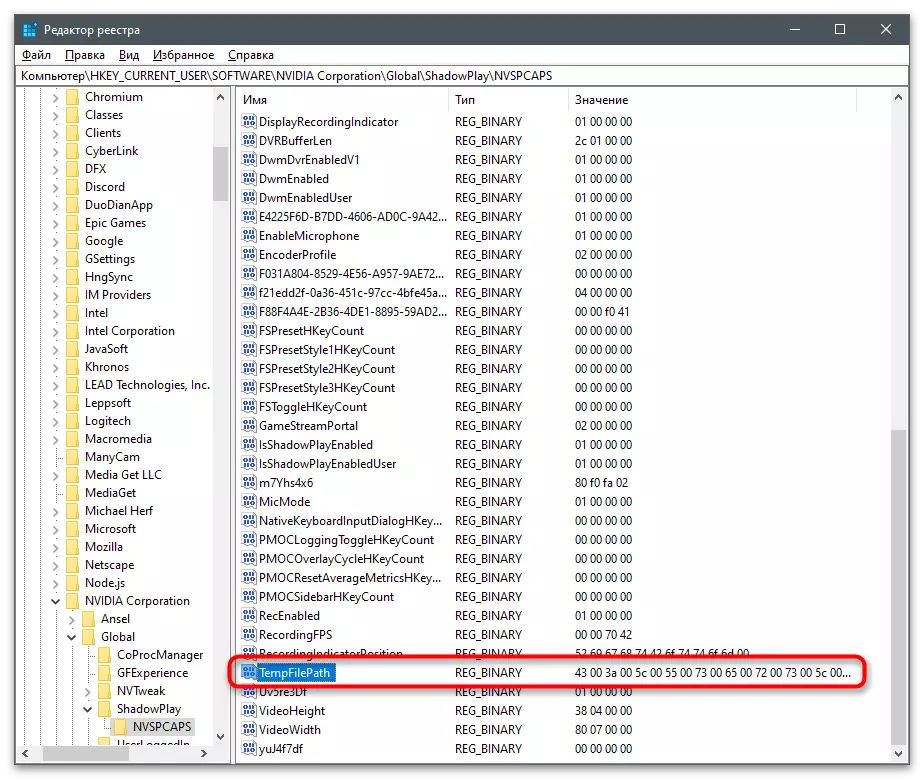
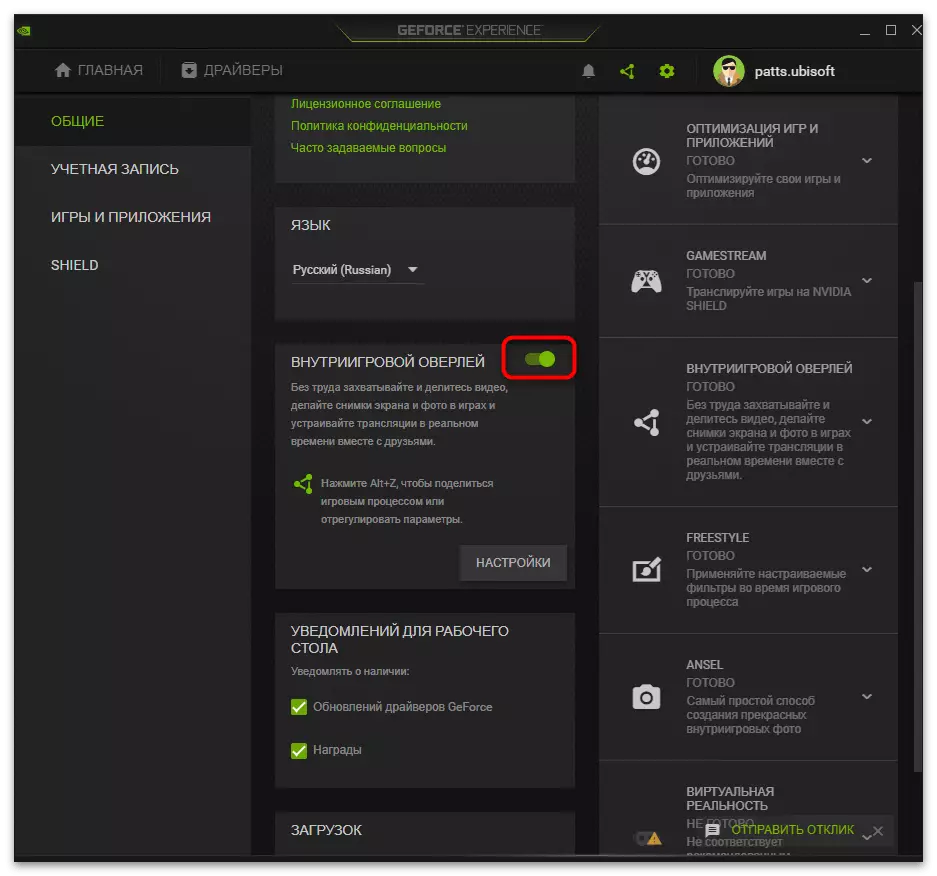
Метод 4: видео картаны йөртүчеләрне яңадан урнаштыру
Бу ысулга мөрәҗәгать итү бик кирәк, әгәр карар кабул ителгән тәкъдимнәр тиешле нәтиҗәләр китермәсә. Язма белән проблема дөрес булмаган эшче график адаптер йөртүчесе белән бәйләнештә булырга мөмкин, һәм хатаны кире какканнан соң үзе юкка чыгачак. NVIIIA-ның видео карточкасын автоматик рәвештә яңадан урнаштырыр өчен, өченче як уйлап табучыларны да автоматик рәвештә яңадан урнаштыру өчен эшләнгән.
Күбрәк укыгыз: драйверларны Novidia видео карточкаларын яңадан урнаштыру